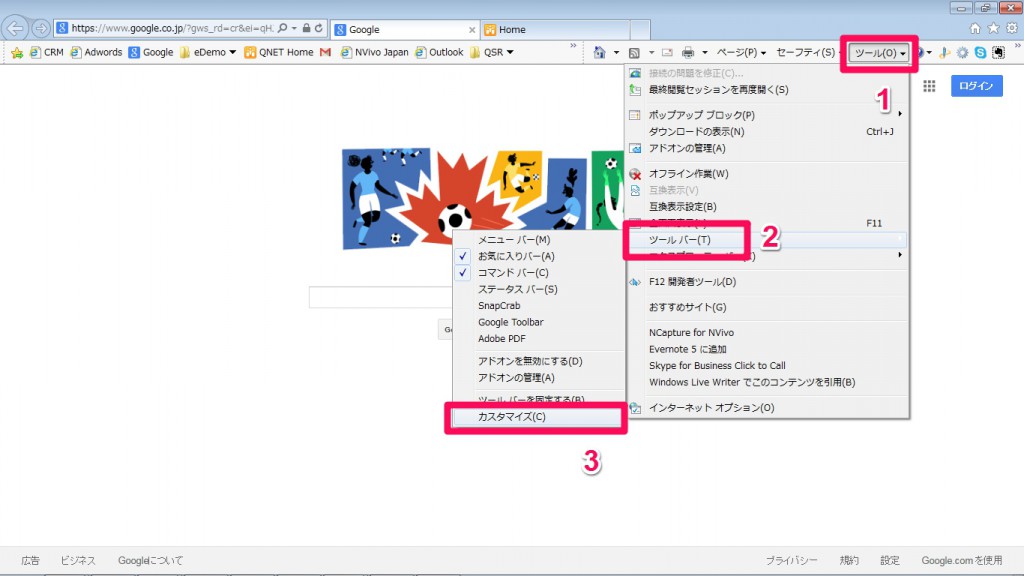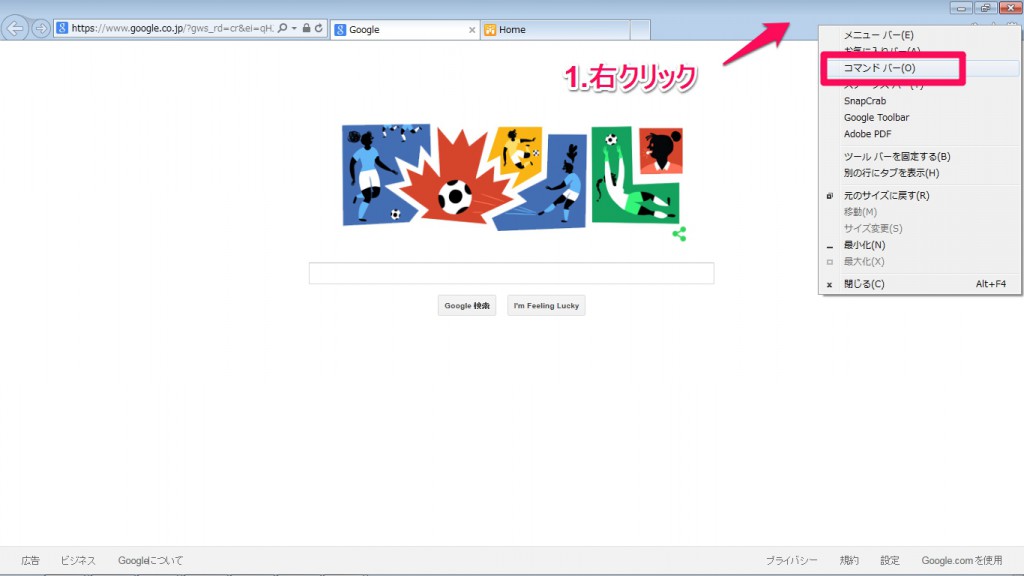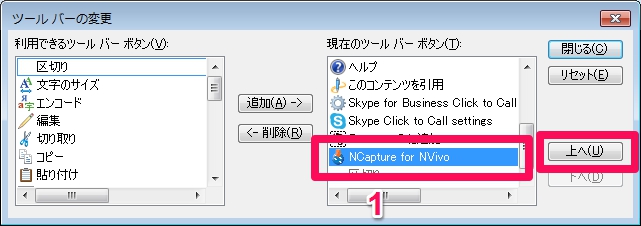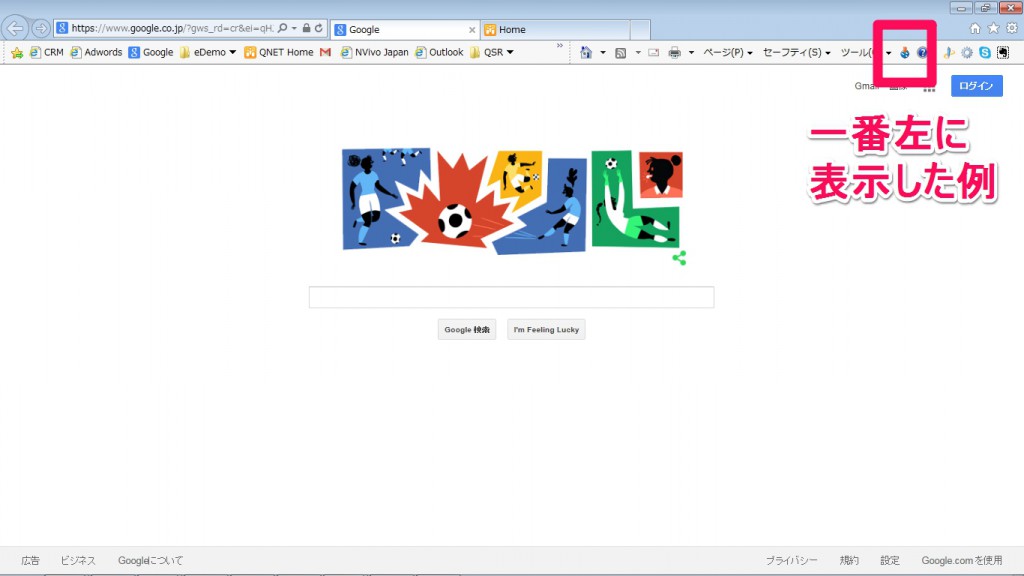NCaptureのボタンが見つからない-Internet Explore
インターネットエクスプローラをご利用中のお客さまから、NCapture アイコンが見つからないとご連絡を頂くことが多くなりました。これはアドオンが多くて表示されていない、もしくはツールバー自体が表示されていないなどの様々な原因が考えられるのですが、一度以下の手順を試してみてください。
NCapture のアイコンを表示する
まずインターネットエクスプローラーを起動してください。
2でNCapture が見つからない場合には、NCaptureを単体でインストールする必要があります。以下の参照リンクをご覧頂いてインストールをお試しください。
Install NCapture for Internet Explorer(英語)
FAQ : How do I check if NVivo add-ons are installed on my computer? (英語)
関連記事
-

-
ドラッグ&ドロップでデータインポート
たいていの方が[データ]タブ(または右クリック)からファイルの種類を選択してNVivoにインポートし
-

-
NVivoから書き起こしを外注する(Transcribe Me!)
書き起こし(文字起こし、テープ起こし)に作業は、収録時間の4-5倍の時間が必要とされています。2時間
-

-
NVivoパソコンの引越し(ライセンスのディアクティベート) – NVivo 10
この記事はNVivo 10 for Windows を利用して紹介しています(NVivo 11をご利
-

-
トランスクリプトに発言者を追加してケースを作成
インタビューなどをビデオや音声から書き起こして分析しているユーザーが多くいらっしゃるようです。誰が何
-

-
NVivo 11 Plus で自動コーディング その3 – ソーススタイルまたは構造を使用
インタビューの "発言者" や "設問内容" といった決まった形式に基づいてデータを整理するのに役立
-

-
データを印刷する – ノードリファレンス編
PCの画面だけでなく印刷してデータとじっくりと向かい合いたい。そんな時にノードの中身を印刷して眺めて
-

-
Survey Monkeyのデータを取り込む
アンケートを分析しようとした時、Excel形式でエクスポートすると手間がかかりますよね。NVivoは
-
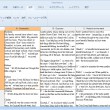
-
要約を作成する – フレームワーク行列機能
この図のようにNVivoのプロジェクトで整理したデータを一覧にまとめる機能が、フレームワーク
-

-
EndNoteからNVivoにデータをエクスポートする
EndNote(Windows版)に蓄積した文献データと添付ファイルは、下記の方法で簡単にNVivo
-
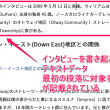
-
ドキュメントの最初の段落を説明として読み込む
NVivoでデータを読み込む際、ファイルごとに説明文をつけられることをご存じでしょうか。後で見直した